اگر می خواهید اپلیکیشن بخرید و مشترک سرویس های اندروید شوید، باید یک روش پرداخت به حساب Google Play خود اضافه کنید. در این مقاله نحوه انجام این کار برای شما آورده شده است. در ادامه افزودن کارت پرداخت در فروشگاه گوگل پلی را باهم بررسی میکنیم.
برای دانلود برنامه های پولی و خرید اشتراک در فروشگاه Google Play، باید یک کارت اعتباری یا نقدی به حساب خود اضافه کنید. در این مقاله، ما به شما نشان خواهیم داد که چگونه یک کارت جدید به حساب خود اضافه کنید، یا یک کارت موجود را به روز کنید، یا یک کارت منقضی شده را از حساب فروشگاه Google Play خود حذف کنید.
شایان ذکر است که کارت جدید شما باید دارای موجودی باشد تا ثبت این کارت با موفقیت همراه باشد. چرا که گوگل برای تایید آن باید یک تراکنش برگشت پذیر کوچک انجام دهد.
نحوه ی افزودن یک کارت جدید به حساب Google Play شما
افزودن کارت به حساب فروشگاه گوگل پلی شما باید حدود یک دقیقه طول بکشد و البته که در تمام دستگاه های اندرویدی با حساب Google شما در دسترس خواهد بود.
- فروشگاه Google Play را در دستگاه خود باز کنید و روی عکس نمایه خود در گوشه سمت راست بالا ضربه بزنید.
- به بخش پرداخت ها و اشتراک ها بروید.
- روی گزینه روش های پرداخت ضربه بزنید. اگر قبلاً یک کارت پرداخت اضافه کرده اید، آن را در این بخش خواهید دید.
- روی افزودن کارت اعتباری یا کارت نقدی ضربه بزنید، تمام جزئیات کارت درخواستی را پر کنید و روی دکمه ذخیره ضربه بزنید.
- Google یک تراکنش برگشت پذیر کوچک برای تأیید کارت شما انجام می دهد.
- کارت شما اکنون باید برای خرید در فروشگاه گوگل پلی در دسترس باشد.
- افزودن کارت پرداخت در فروشگاه گوگل پلی
- افزودن کارت پرداخت در فروشگاه گوگل پلی
- افزودن کارت پرداخت در فروشگاه گوگل پلی
نحوه ی حذف یک کارت موجود از فروشگاه Google Play شما
ممکن است بخواهید کارت خود را به دو دلیل حذف کنید. کارت شما منقضی شده است یا می خواهید از کارت دیگری استفاده کنید. برای حذف دائم کارت خود از فروشگاه Google Play می توانید مراحل زیر را انجام دهید:
- برنامه را باز کنید و روی عکس نمایه خود در گوشه سمت راست بالا ضربه بزنید.
- به بخش پرداخت ها و اشتراک ها > روش های پرداخت > تنظیمات پرداخت بیشتر بروید. مرحله آخر شما را به pay.google.com در مرورگر شما هدایت می کند که در صورت درخواست می توانید با حساب Google خود وارد شوید.
- روی کارتی که می خواهید از فروشگاه Google Play حذف کنید، روی Remove ضربه بزنید.
نکته:اگر می خواهید جزئیات کارت خود را بدون حذف کارت به روزرسانی یا ویرایش کنید، روی Edit ضربه بزنید و تغییرات لازم را انجام دهید و سپس روی Update ضربه بزنید.
- نحوه ی حذف یک کارت موجود از فروشگاه Google Play
- نحوه ی حذف یک کارت موجود از فروشگاه Google Play
- نحوه ی حذف یک کارت موجود از فروشگاه Google Play
خرید از فروشگاه گوگل پلی با کارت پرداختی شما بسیار آسان است
هنگامی که کارت خود را راه اندازی کردید، می توانید به سرعت خرید انجام دهید و حتی در حین خرید، در صورت اضافه کردن چندین گزینه، بین کارت های مختلف جابجا شوید. همچنین می توانید با رفتن به صفحه جزئیات کالای پولی و دنبال کردن فرمان های داده شده، هنگام خرید، کارت جدیدی را اضافه کنید. البته که این کارت برای استفاده در آینده به طور خودکار در حساب شما ذخیره می شود.


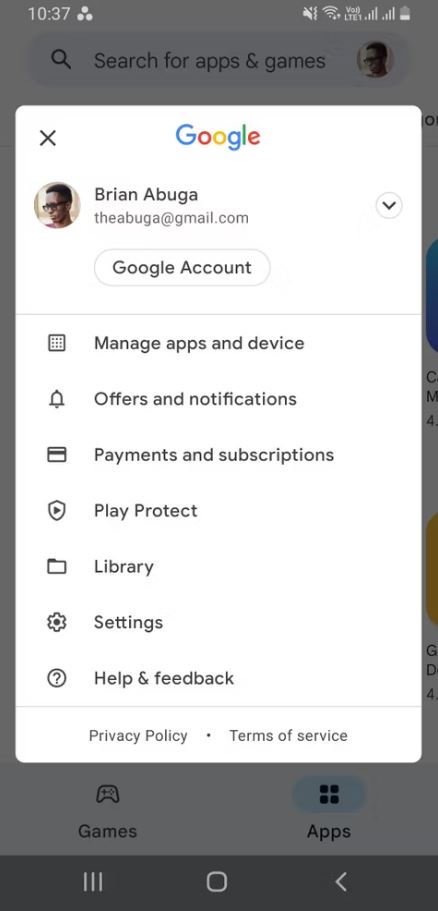
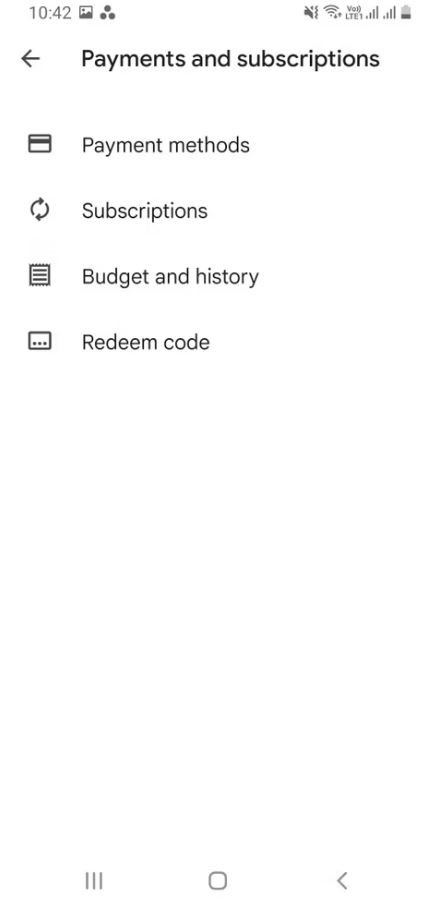
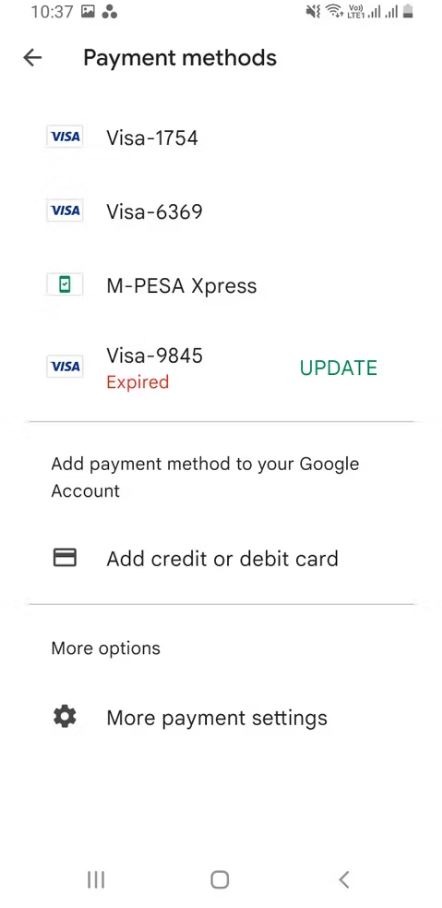
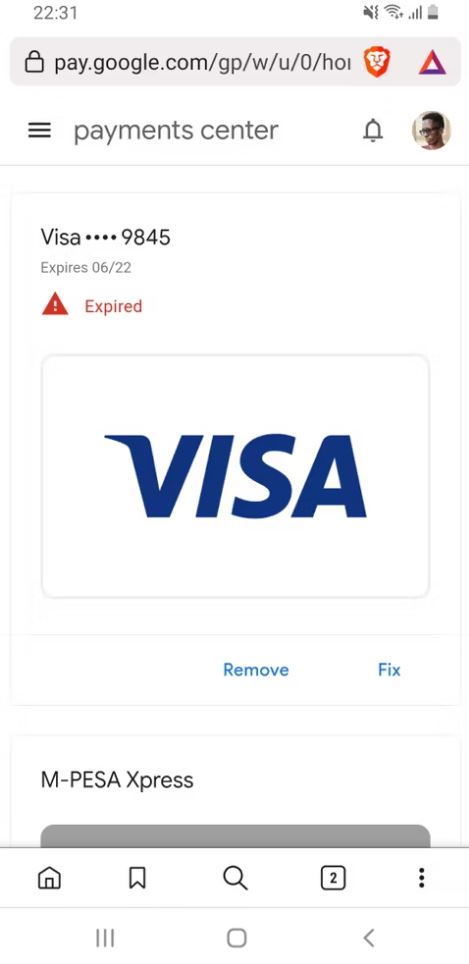
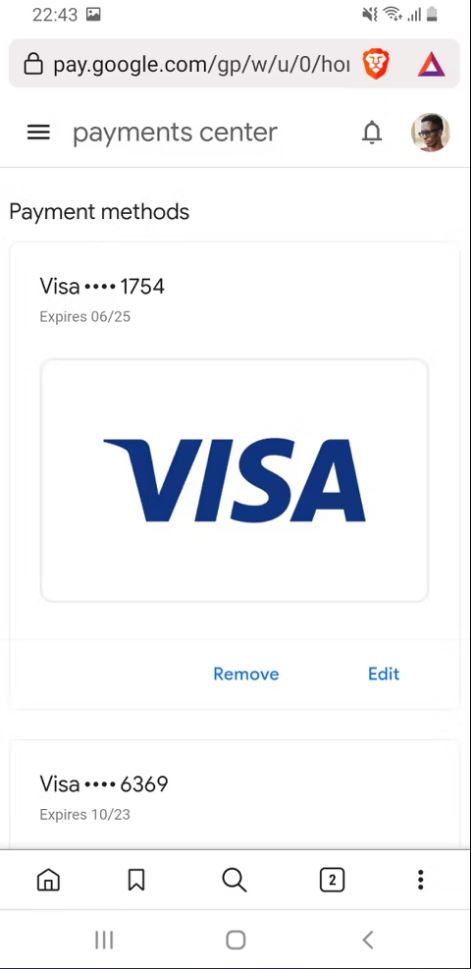
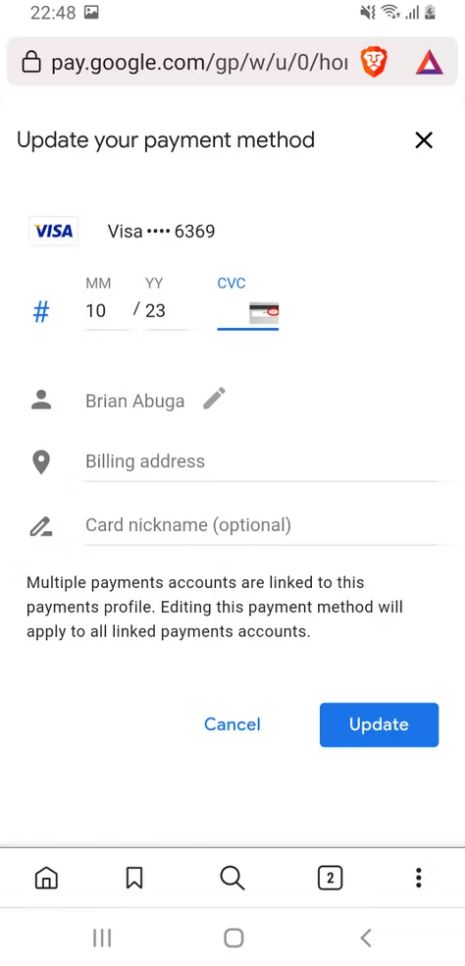
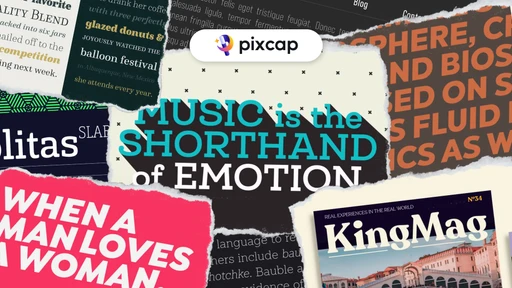
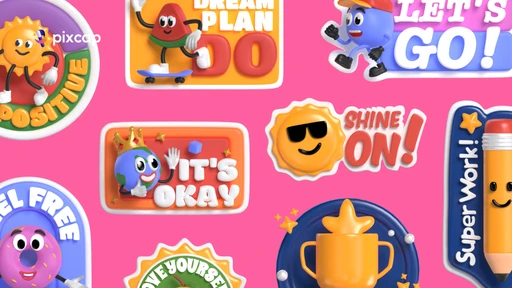


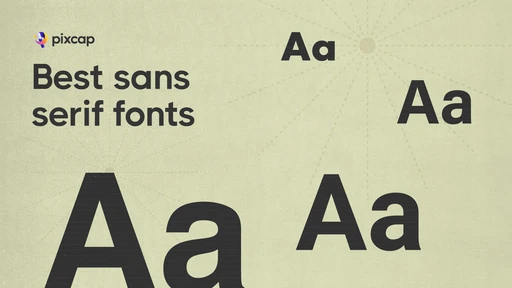
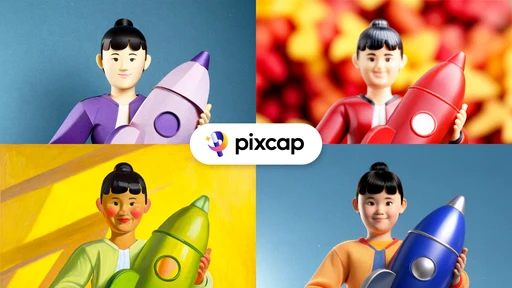
بالاخره من نفهمیدم چطور از گوگل پلی با فروشگاه پلی خرید بکنم ????
بابا یکی بهم بگه چکار کنم اخه؟؟چطور با کارت عابر بانک برم از فروشگاه خرید کنم اخهههههههه
سلام وقت بخیر دوست عزیز
این آموزش برای کسانی هست که ویزا کارت یا مستر کارت شخصی دارن و میتونن از اون کارت عابر بانک خارجی که به اسم ویزا کارت هست استفاده کنند
برای کشورهایی که مورد تحریم قرار گرفتن بهترین راهکار خرید گیفت کارت گوگل پلی هست که پرداخت های این فروشگاه رو با گیفت کارت انجام بدن
سلام دوست عزیز
خوب اینو ازهمون اول بگو که این کاربرای چه کسانی مقدورهستش(ویزاکارت یامسترکارت)دارن میتونن انجام بدن
سلام آغا گوگل ام کارت اعتباری میخوای ومن ندارم
سلام بله دوست عزیز این در صورتی هست که ویزا کارت داشته باشید در صورتی که ندارید که برای اکثر ما ایرانی ها این موضوع هست ما باید از گیفت کارت استفاده کنیم